Este paquete de instalación no se pudo abrir un error en Windows 10 Fix
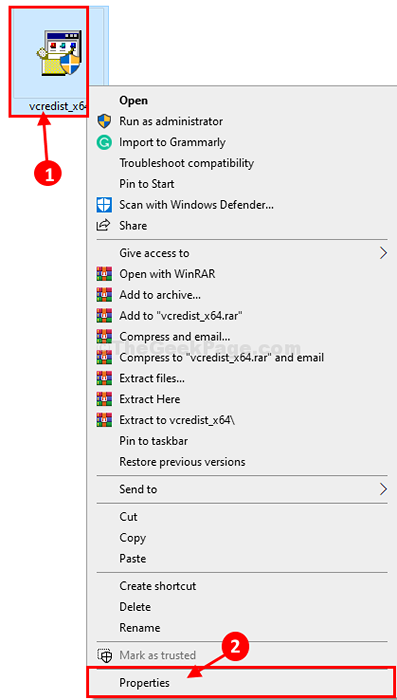
- 2438
- 287
- Jaime Delgadillo
Algunos usuarios de Windows 10 se quejan de un problema con la instalación de un paquete en particular en sus computadoras. Cada vez que intentan ejecutar el instalador, el proceso de instalación se detiene con un mensaje de error "Este paquete de instalación no se pudo abrir". Este problema generalmente ocurre debido a la discontinuidad del instalador de ventanas servicio en las computadoras afectadas. Si se enfrenta al mismo problema, primero busque estas soluciones y si las soluciones no hacen mucho, elija las soluciones.
Soluciones-
1. Intente instalar el paquete desde una cuenta administrativa en su computadora.
2. Compruebe si el paquete es para otra versión de Windows 10 (32 bits o 64 bits).
3. Deshabilite el antivirus temporalmente en su computadora. Después de deshabilitar el antivirus, intente instalar el paquete.
4. Este error también prevalece si el paquete del instalador está en una unidad flash o una unidad de red. Intente ejecutar los instaladores desde una unidad local de su computadora.
Si el problema persiste, elija estas soluciones-
Tabla de contenido
- FIX-1 Ejecute el solucionador de problemas de compatibilidad-
- Fix-2 Modify Registry Editor-
- Fix-3 Verifique si el instalador de Windows se está ejecutando-
- Fix-4 vuelve a registrar el motor del instalador de Windows con CMD-
FIX-1 Ejecute el solucionador de problemas de compatibilidad-
Un solucionador de problemas de compatibilidad detectará si hay algún problema con la compatibilidad del paquete.
1. Vaya a la ubicación del instalador del paquete.
2. Botón derecho del ratón en el paquete del instalador y luego haga clic en "Propiedades"Para abrir las propiedades de la misma.
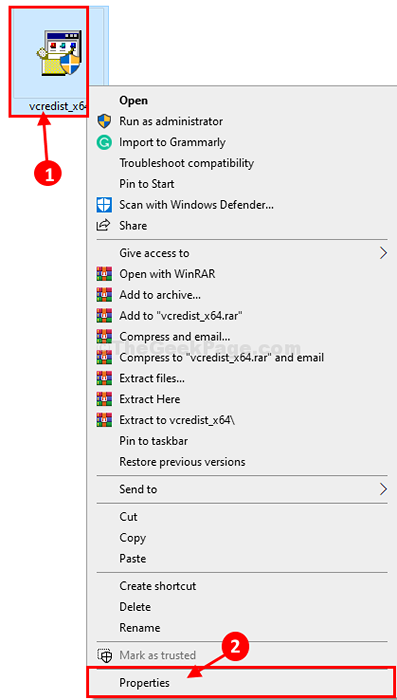
3. En el Propiedades ventana, ve al "Compatibilidad" pestaña.
4. Haga clic en "Ejecutar el solucionador de problemas de compatibilidad".
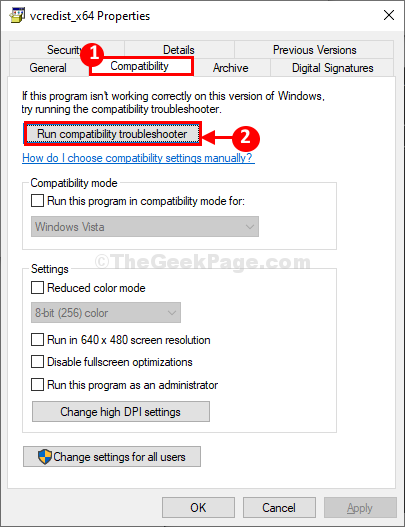
Solución de problemas de compatibilidad del programa detectará si hay algún problema de compatibilidad. Si hay alguno, lo solucionará.
Intente ejecutar el instalador de paquetes nuevamente en su computadora.
Verifique si se abre o si el error continúa.
Fix-2 Modify Registry Editor-
1. Prensado Clave de Windows y el 'Riñonal'Keys juntas para iniciar la ventana Ejecutar.
2. En el Correr Ventana, escriba "regedit"Y luego golpea Ingresar.
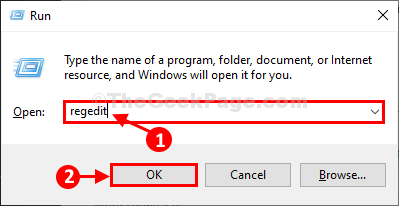
El editor de registro Se abrirá la ventana.
Antes de continuar con la solución principal, configure una copia de seguridad de su registro.
3. Cuando ves el Editor de registro Ventana, haga clic en "Archivo"En el menú-bar y haga clic en"Exportar".
Guarde el registro en su computadora haciendo clic en "Ahorrar".
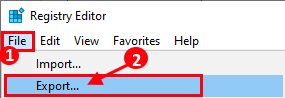
Puede recuperar el registro si algo sale mal.
4. En Editor de registro Ventana, navegue a esta ubicación en el lado izquierdo-
Computer \ Hkey_local_machine \ System \ CurrentControlset \ Control \ Files System
5. En el lado derecho del Editor de registro ventana, haga doble clic sobre el "Ntfsdisable8dot3namecreation" llave.
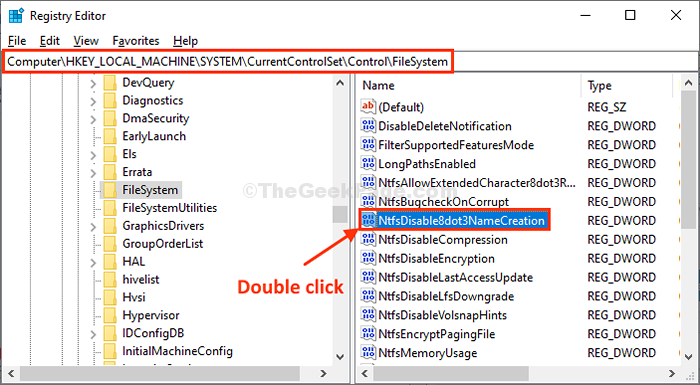
6. Ahora, configure el 'Datos de valor:' a "0"Y luego haga clic en"DE ACUERDO"Para guardar los cambios.
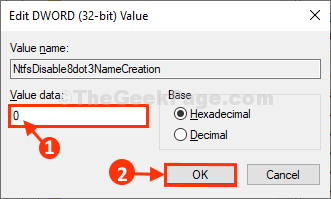
7. Mismo camino, haga doble clic en "Win31Filesystem"Para modificar sus datos de valor.
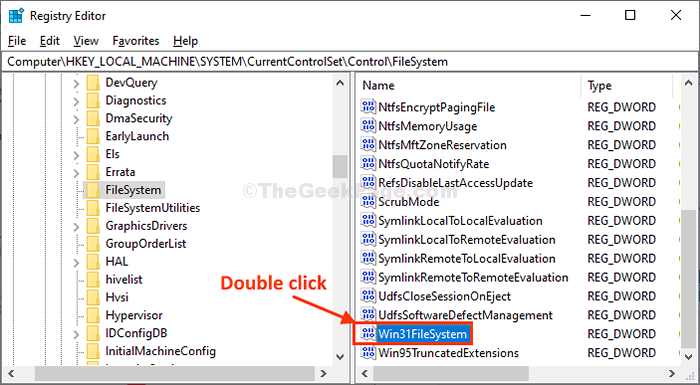
8. En el Editar valor DWORD (32 bits) Ventana, asegúrese de 'Datos de valor:' es "0".
9. Finalmente, haga clic en "DE ACUERDO"Para guardar los cambios.
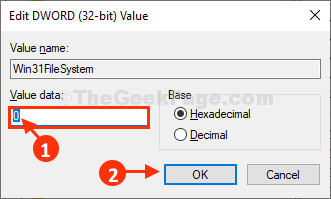
Cerca Editor de registro ventana.
Intente instalar el paquete nuevamente en su computadora. No enfrentarás el error adicional.
Fix-3 Verifique si el instalador de Windows se está ejecutando-
instalador de ventanas es un servicio que agrega o modifica un instalador de paquetes.
1. Al principio, presione 'Clave de Windows+S'Y luego escriba "servicios".
2. Después de eso, haga clic en el "Servicios"En la lista de servicios.
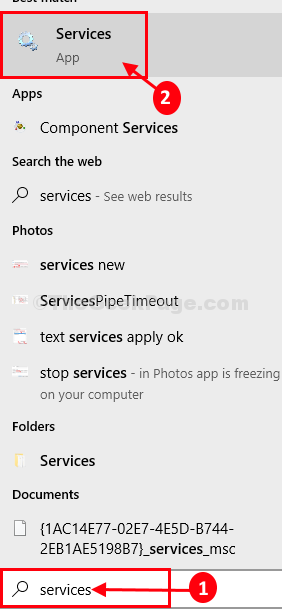
Los servicios Se abrirá la ventana.
3. En el Servicios Ventana, desplácese hacia abajo a través de la lista de servicios.
4. Entonces, haga doble clic sobre el "instalador de ventanas" servicio.
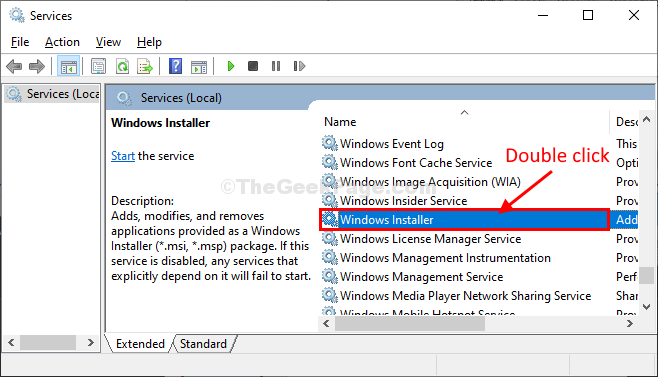
5. En Propiedades del instalador de Windows Ventana, haga clic en "Comenzar"Para iniciar el servicio en su computadora.
6. Después de hacer todo esto, haga clic en "Aplicar"Y luego haga clic en"DE ACUERDO"Para guardar los cambios.
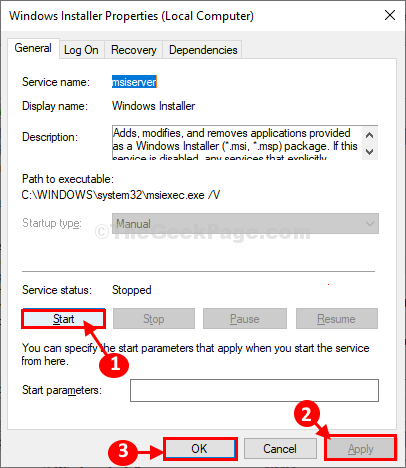
Cerca Servicios ventana.
Intente ejecutar el instalador de paquetes nuevamente en su computadora. Tu problema debe solucionarse.
Fix-4 vuelve a registrar el motor del instalador de Windows con CMD-
1. Para lanzar el Correr Ventana, presione Clave de Windows+R llaves juntas.
2. Ahora, escriba "CMD"Y luego presiona Ctrl+Shift+Enter.
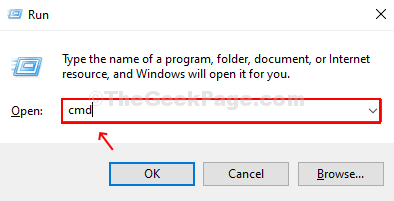
Esto abrirá el Solicitante del sistema Ventana con derechos administrativos.
3. Para no registrarse y volver a registrar el servicio de instalador de Windows, copiar pegar y golpear Ingresar.
msiexec /no register msiexec /regserver
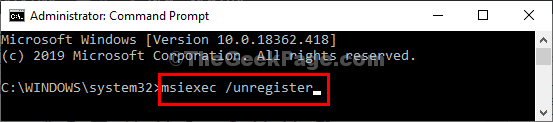
Cerca Solicitante del sistema Ventana de tu computadora.
Reiniciar su computadora para guardar los cambios.
Después de reiniciar, intente instalar el paquete nuevamente en su computadora. Tu problema debe resolverse.
- « Active la copia de seguridad del registro automático en Windows 10 PC
- Cómo configurar su PC con Windows 10 para despertarse del sueño automáticamente »

